Excel'de veri kaybetmeden satırları nasıl birleştirebilir ve birleştirilebilir?
Excel'de veri satırlarını birleştirmek için "Orta Hizala ve Birleştir" komutunu (Ana Sayfa sekmesi > Hizalama panelindeki Orta Hizala ve Birleştir) uygularsanız, Excel yalnızca en sol üst hücredeki verileri korur. Kullanıcılar, verileri silmeden birden fazla veri satırını tek bir satırda birleştirmek için başka bir yöntemi kullanmalıdır. Bu eğitim, size satırları birleştirmenin yöntemini sunacaktır.
- Panoyu kullanarak veri satırlarını tek bir hücrede birleştirme
- Formül kullanarak veri satırlarını tek bir satırda birleştirme
- Formül 2 ile veri satırlarını tek bir satırda birleştirme
- Kutools for Excel ile veri satırlarını tek bir satırda birleştirme
- Belirli bir sütunda aynı değere sahip veri satırlarını birleştirme
Panoyu kullanarak veri satırlarını tek bir hücrede birleştirme
Pano ile Excel'de veri satırlarını kolayca tek bir hücrede birleştirebilirsiniz. Lütfen şu adımları izleyin:
1. Köşedeki simgeyi tıklayın ![]() alt sağ köşede bulunan Pano grubunun Ana Sayfa sekmesinde Pano'yu etkinleştirmek için Pano çalışma alanının soluna yerleştirilir. Ekran görüntüsüne bakın:
alt sağ köşede bulunan Pano grubunun Ana Sayfa sekmesinde Pano'yu etkinleştirmek için Pano çalışma alanının soluna yerleştirilir. Ekran görüntüsüne bakın:

2. Veri satırlarını seçin ve Ctrl + C tuşlarına basarak kopyalayın. Daha sonra kopyalanan veriler Pano.
Not: Ayrıca tıklayabilirsiniz Ana Sayfa > Kopyala seçili veri satırlarını kopyalamak için.

3. Boş bir hücreye çift tıklayın ve Panodaki kopyalanan veriyi tıklayın. Daha sonra kopyalanan veri satırları hemen hücreye eklenir. Yukarıdaki ekran görüntüsüne bakın.
Veri ve sayı formatını kaybetmeden Excel'de birden çok sütun / satırı birleştirme
Normalde Excel'de Hücreleri Birleştirme özelliğiyle hücreleri birleştirdiğinizde, ilk hücre içeriği hariç tüm hücre içeriklerini kaldırır. Ancak, Kutools for Excel'in Birleştir (Satırlar & Sütunlar) araçları ile, veri kaybetmeden birden fazla hücre/satır/sütunu toplu olarak kolayca birleştirebilirsiniz. Üstelik bu araç, birleştirme sonuçlarında orijinal tarih formatlarını ve sayı formatlarını korumanızı da destekler.

Kutools for Excel - Excel'i 300'den fazla temel araçla güçlendirin. Sürekli ücretsiz AI özelliklerinden yararlanın! Hemen Edinin
Formül 1 ile veri satırlarını tek bir satırda birleştirme
Örneğin, Excel'de bazı verileriniz var ve şimdi satırları birleştirip aşağıdaki sonucu elde etmeniz gerekiyor, bunu nasıl yaparsınız? İşte size birden fazla satırdaki verileri tek bir satırda birleştirmenize yardımcı olabilecek birkaç formül.
Veriler arasında boşluk olmadan satırları birleştirme: =A1&A2&A3&A4&…
Veriler arasında boşluk bırakarak satırları birleştirme: =A1&" "&A2&" "&A3&" "&A4&…
1. Boş Hücre A9'a aşağıdaki formülü girin =A1&A2&A3&A4&A5 veya =A1&" "&A2&" "&A3&" "&A4&" "&A5.

2. Sonra Enter tuşuna basın ve A9 hücresini seçin, bu formülü uygulamak istediğiniz hücre aralığına sürükleyin.

Şimdi veri satırları tek bir satırda birleştirildi.
Not: Formülleri kaldırmak ancak birleştirme sonuçlarını korumak isterseniz, şu şekilde devam edebilirsiniz: formül hücrelerini seçin, Ctrl + C tuşlarına basarak kopyalayın, seçili formül hücrelerine sağ tıklayın ve bağlam menüsünden Değer seçeneğini tıklayın. Ya da Kutools for Excel'in Gerçek Değere Dönüştür özelliğini tek tıklamayla formülleri kaldırıp birleştirme sonuçlarını korumak için kullanabilirsiniz. Daha fazlasını okuyun ...

If you have multiple rows need to be merged, this method will be complex.
Formül 2 ile veri satırlarını tek bir satırda birleştirme
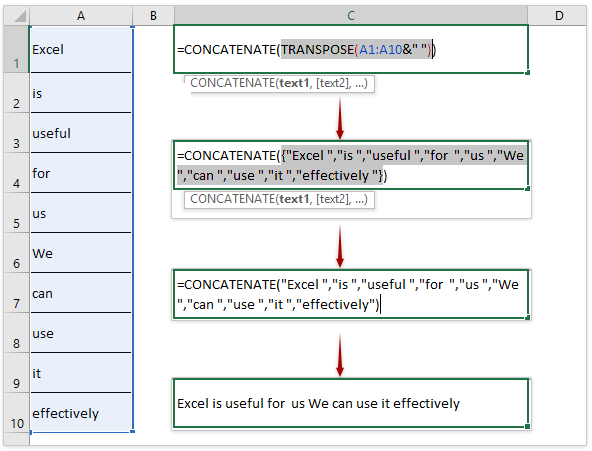
Ayrıca CONCATENATE ve TRANSPOSE fonksiyonlarını birleştirerek Excel'de birden fazla veri satırını tek bir hücrede birleştirebilirsiniz. Lütfen şu adımları izleyin:
1. Boş bir hücre seçin, =CONCATENATE(TRANSPOSE(A1:A10&" ")) formülünü girin ve formüldeki TRANSPOSE(A1:A10&" ") kısmını vurgulayın.
2. Vurgulanan formül kısmını değerler haline getirmek için F9 tuşuna basın.
3. Formüldeki küme parantezlerini { ve }, ve son değerden sonraki boşluğu kaldırın. Benim durumumda, {, }, ve “etkili ” ifadesindeki boşluğu kaldırın.
4. Enter tuşuna basın.
Şimdi verilen veri satırları herhangi bir veri kaybı olmadan belirtilen hücre/satıra birleştirildi.
Not: Birleştirme sonucunu korumak ancak formülü kaldırmak isterseniz, formül hücresini kopyalayabilir, sağ tıklayabilir ve bağlam menüsünden Değer seçeneğini seçebilirsiniz.
Kutools for Excel ile veri satırlarını tek bir satırda birleştirme
Kutools for Excel'in Birleştir özelliği ile veri satırlarını tek bir satırda birleştirmek çok daha kolaydır.
1. Birleştirmek istediğiniz alanı seçin ve Kutools > Birleştirtıklayın. Ekran görüntüsüne bakın:

2. Açılan Sütunları ve Satırları Birleştir diyalog kutusunda aşağıdaki ekran görüntüsünde gösterildiği gibi seçenekleri belirtin:
(1) Seçin Satırları birleştir altında Seçilen hücreleri aşağıdaki seçeneklere göre birleştir.
(2) Birleştirilmiş veriler için bir ayırıcı belirtin.
(3) Sonuçların nereye yerleştirileceğini açılır listeden belirtin;
(4) Birleştirilmiş hücrelerle ne yapılacağını belirtin. Bu birleştirilmiş hücrelerden içerikleri koruyabilir veya silebilirsiniz, ayrıca bu birleştirilmiş hücreleri de birleştirebilirsiniz.

3. Ardından OK tuşuna tıklayarak veri kaybetmeden birden fazla satırı tek bir satırda birleştirin.
(1) Eğer Bu hücrelerin içeriğini koru seçeneği yukarıdaki adımda işaretlenmişse:

(2) Eğer Bu hücrelerin içeriğini sil seçeneği yukarıdaki adımda işaretlenmişse:

(3) Eğer Bu hücreleri birleştir seçeneği yukarıdaki adımda işaretlenmişse:

Kutools for Excel'in Birleştir (Sütunlar veya Satırlar) özelliği, Excel'de daha fazla birleştirme senaryosunu destekler. Ücretsiz Deneme Yapın!
Belirli bir sütunda aynı değere sahip veri satırlarını birleştirme
Diyelim ki aşağıdaki ekran görüntüsünde gösterildiği gibi bir veri aralığınız var. Şimdi aynı değere sahip meyve sütunundaki veri satırlarını birleştirmeniz gerekebilir. Bu durumda, Kutools for Excel'in Gelişmiş Satırları Birleştir özelliğini uygulayabilirsiniz.

1. Aynı değere sahip satırları birleştirmek istediğiniz alanı seçin ve Kutools > Metin > Gelişmiş Satırları Birleştir.

2. Gelişmiş Satırları Birleştir diyalogunda, belirli sütunu (Meyve sütunu) Anahtar olarak ayarlayın, diğer sütunlar için birleştirme ayarlarını belirtin ve Tamam düğmesine tıklayın.
Anahtar Sütun Ayarla: Meyve sütununu vurgulamak için tıklayın ve Anahtar;
Birleştirme ayarlarını belirtin: Diğer sütunlardan birine tıklayın ve Birleştir > Hiçbir şey, Boşluk, Noktalı virgül, Virgül, ya da Yeni Satır gerektiği gibi seçin.

Şimdi tüm satırlar belirli bir sütundaki aynı değere göre birleştirilmiştir. Ekran görüntüsüne bakın:

Not: Bu Gelişmiş Satırları Birleştir özelliği, yalnızca belirli bir sütundaki aynı değere göre satırları birleştirmeyi değil, aynı zamanda belirli bir sütundaki aynı değere göre hesaplama yapmayı da destekler. Örneğin, birleştirme ve hesaplama ayarlarını şu şekilde belirtebilirim:
(1) Meyve sütununu Anahtar Sütun olarak ayarlayın;
(2) Tarih sütununu virgülle birleştirin;
(3) Fiyat sütununda ortalama değeri alın;
(4) Ağırlık sütununda Maksimum değeri alın;
(5) Miktar sütununda toplam değeri alın:

Sonrasında, satırlar Meyve sütunundaki aynı değere göre birleştirilir ve hesaplanır:
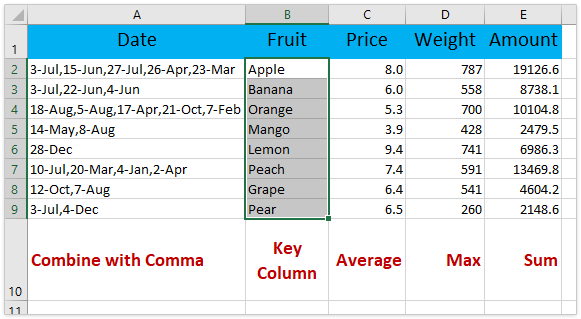
Kutools for Excel'in Gelişmiş Satırları Birleştir özelliği, Excel kullanıcılarının belirli bir sütundaki değerlere göre satırları kolayca birleştirmesine ve aynı zamanda belirli sütunlara göre hesaplama yapmasına (sayma, toplama, maksimum, minimum vb.) olanak tanır. Ücretsiz Deneme Yapın!
Kutools for Excel ile veri satırlarını tek bir satırda birleştirme
En İyi Ofis Verimlilik Araçları
Kutools for Excel ile Excel becerilerinizi güçlendirin ve benzersiz bir verimlilik deneyimi yaşayın. Kutools for Excel, üretkenliği artırmak ve zamandan tasarruf etmek için300'den fazla Gelişmiş Özellik sunuyor. İhtiyacınız olan özelliği almak için buraya tıklayın...
Office Tab, Ofis uygulamalarına sekmeli arayüz kazandırır ve işinizi çok daha kolaylaştırır.
- Word, Excel, PowerPoint'te sekmeli düzenleme ve okuma işlevini etkinleştirin.
- Yeni pencereler yerine aynı pencerede yeni sekmelerde birden fazla belge açıp oluşturun.
- Verimliliğinizi %50 artırır ve her gün yüzlerce mouse tıklaması azaltır!
Tüm Kutools eklentileri. Tek kurulum
Kutools for Office paketi, Excel, Word, Outlook & PowerPoint için eklentileri ve Office Tab Pro'yu bir araya getirir; Office uygulamalarında çalışan ekipler için ideal bir çözümdür.
- Hepsi bir arada paket — Excel, Word, Outlook & PowerPoint eklentileri + Office Tab Pro
- Tek kurulum, tek lisans — dakikalar içinde kurulun (MSI hazır)
- Birlikte daha verimli — Ofis uygulamalarında hızlı üretkenlik
- 30 günlük tam özellikli deneme — kayıt yok, kredi kartı yok
- En iyi değer — tek tek eklenti almak yerine tasarruf edin